Importation de texte dans une publication InDesign CS5
Vous pouvez importer du texte dans un fichier InDesign Creative Suite 5 publication que vous avez créé ou édité en utilisant un autre logiciel. Importation de texte édité dans InDesign est une activité typique de flux de travail parce que l'utilisation de logiciels d'édition de texte dédié (comme Adobe InCopy ou Microsoft Word) pour corriger les manuscrits avant la mise en page est souvent plus facile.
Sommaire
Choisissez Fichier-Place.
La boîte de dialogue de la Place ouvre. Choisissez un fichier importable (comme un document Word, un article InCopy, ou un fichier de texte brut) en naviguant sur votre disque dur.
Sélectionnez un document à importer et cliquez sur le bouton Ouvrir.
L'icône de la place du texte, la flèche du curseur, et une image miniature du texte apparaissent. Déplacez le curseur autour de la page à l'endroit où vous voulez le coin supérieur gauche du cadre de texte pour être créée lorsque le document est importé.
Cliquez pour placer th e texte importé.
Cette étape crée un cadre de texte et importe le texte.
Si vous sélectionnez un bloc de texte avant d'importer le texte, le texte est automatiquement placé à l'intérieur du cadre de texte - alors, dans ce cas, vous ne seriez pas avoir à utiliser le curseur pour placer le texte. Vous pouvez déplacer le cadre de texte n'importe où sur la page après le texte est ajouté ou redimensionner le cadre, si nécessaire.
Texte de contrôler le débit lors de la passation du texte
Contrôler le flux du texte que vous placez en utilisant les touches de modification simples tout en plaçant le texte. Commencez par choisir Fichier-Place, en sélectionnant le fichier que vous souhaitez importer et cliquez sur Ouvrir.
Maintenez la touche Maj enfoncée et lorsque le curseur chargé transforme en une flèche sinueuse, cliquez sur le document. Le texte est importé et découle automatiquement d'une colonne à l'autre ou d'une page à jusqu'à épuisement. InDesign crée même des pages, si nécessaire, pour tenir tout le texte.
Maintenez la touche Option (Mac) Alt (Windows) ou. Ensuite, cliquez et faites glisser une zone de texte. (Ne pas relâcher la touche Alt du clavier ou Option!) Comme vous continuez en cliquant et en faisant glisser les blocs de texte supplémentaires, votre texte passe d'une zone de texte à l'autre jusqu'à ce que vous manquez de texte.
Si vous cochez la case Afficher les options d'importation dans la fenêtre de Place, une seconde fenêtre apparaît dans laquelle vous pouvez choisir de supprimer les styles et mise en forme de texte et les tableaux. Cette action met en propre, texte non formaté à modifier.
Ajouter texte d'espace réservé
Supposons que vous créez une publication, mais le texte que vous avez besoin d'importer en elle est pas prêt à importer dans InDesign. (Peut-être que le texte est toujours en cours de création ou de modification.)
Plutôt que d'attendre le texte final, vous pouvez utiliser un texte de substitution et de continuer à créer de la mise en page de votre publication. Texte d'espace réservé est couramment utilisé pour occuper temporairement un document avec texte.
Le texte ressemble beaucoup blocs normaux de texte, ce qui est plus naturel que d'essayer de coller les quelques mêmes mots à plusieurs reprises pour remplir un bloc de texte. Toutefois, le texte de l'espace réservé est pas dans une langue particulière, car il est juste utilisé comme charge.
Créer un cadre sur la page en sélectionnant l'outil Texte et en faisant glisser en diagonale pour créer un cadre de texte.
Choisissez le type-Remplir avec le texte de substitution.
Le cadre texte est automatiquement rempli avec des caractères et des mots.
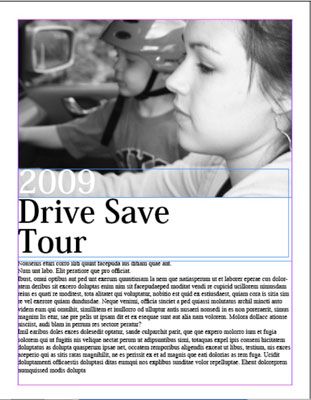
Copier et coller du texte dans une publication
Vous pouvez déplacer du texte d'une application dans une publication en copiant et collant le texte directement dans InDesign.
Mettez en surbrillance le texte que vous souhaitez utiliser dans votre publication et appuyez sur Ctrl + C (Windows) ou Cmd + C (Mac) pour copier le texte.
Lorsque vous copiez du texte, il est assis sur le Presse-papiers (jusqu'à ce qu'il soit remplacé par quelque chose de nouveau) et vous pouvez transférer ces informations dans InDesign.
Ouvrir InDesign et appuyez sur Ctrl + V (Windows) ou Cmd + V (Mac) pour créer un nouveau bloc de texte et collez le texte dedans.
Un nouveau cadre de texte apparaît centré sur la page avec votre texte sélectionné à l'intérieur.
Vous pouvez également cliquer dans une zone de texte et appuyez sur Ctrl + V (Windows) ou Cmd + V (Mac) pour coller du texte à partir du Presse-papiers directement dans un cadre existant. Vous pouvez faire la même chose avec une image.
Tout ce que vous devez faire est de double-cliquez sur un bloc de texte si vous voulez accéder ou modifier un texte ou tapez ou collez-le dans le cadre.




